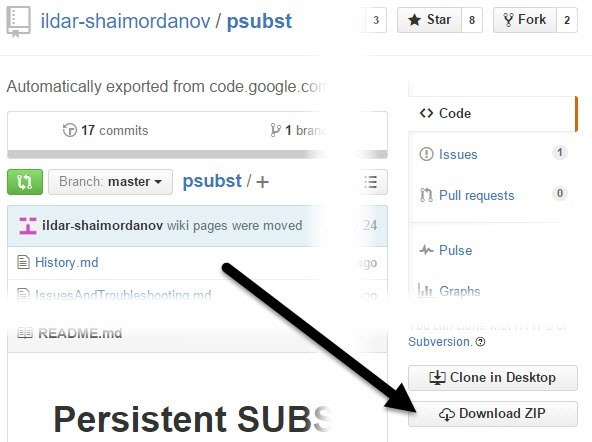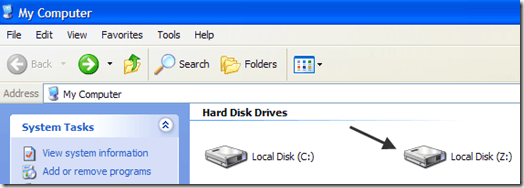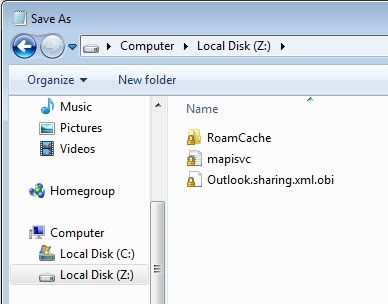¿Alguna vez creó una unidad sustituida en Windows antes? Si no, el comando SUBSTen Windows le permite mapear una larga ruta de archivo a una letra de unidad.
Por ejemplo, podría usar este comando para mapear la carpeta de Outlook almacenada en C: \ Documents and Settings \ username \ Local Settings \ Application Data \ Microsoft \ Outlooka una letra de unidad como Z.
Siempre que haga clic en la unidad Z en Mi PC, ¡en realidad sería redireccionado a la carpeta de Outlook! Esto puede ser muy útil en muchas situaciones diferentes, especialmente cuando se trabaja con rutas de más de 256 caracteres.
Entonces, ¿cuál es el problema con el uso del comando SUBST? ¡No es persistente! Eso significa que cuando reinicia la computadora, su unidad se ha ido. Tienes que volver a crearlo y no puedes tener ningún programa de inicio. Intenta acceder a la unidad sustituida, ya que desaparecerá.
psubst un programa pequeño e ingenioso que puede usar para crear una unidad sustituida persistente en Windows que permanecerá incluso después de reiniciar.
Crear una unidad virtual persistente en Windows usando psubstes muy fácil. Primero, descargue el archivo ZIP y extraiga el archivo .BAT. Puede extraer archivos en Windows simplemente haciendo clic derecho en el archivo ZIP y seleccionando Extraer todo.
Ir adelante y suelte el archivo psubst.baten su carpeta C: \ Windows \ System32para que pueda ejecutarlo desde cualquier lugar en el símbolo del sistema.
Una vez en su lugar, vaya al símbolo del sistema (Iniciar, Ejecutar, CMDo simplemente escriba CMDen el cuadro de búsqueda) y comience a crear unidades virtuales. La sintaxis para usar psubst es la siguiente:
Crear un disco:
psubst drive1: drive2:path
Eliminar un disco:
psubst drive1: /D
Lista de discos existentes:
psubst
Esto utilizará el estándar comando subst para crear unidades virtuales. Si desea crear una persistente, solo el argumento / P como se muestra:
Cree una unidad virtual persistente:
psubst drive1: drive2:path /P
Eliminar una unidad virtual persistente:
psubst drive1: /D /P
Entonces, para crear un disco duro virtual persistente (Z) en la carpeta de datos de Outlook que mencioné anteriormente, Yo emitiría el siguiente comando:
psubst z: "C:\Documents and Settings\akishore\Local Settings\Application Data\Microsoft\Outlook" /P
Ahora su nuevo disco mostrará como un disco local en Mi PC:
Al hacer clic en el disco lo llevará directamente a la carpeta Outlook. Si suelta archivos o carpetas en la letra de la unidad, los datos se copiarán en la carpeta.
Cuando reinicia su computadora, la unidad aún estará allí. No solo eso, sino que puede tener otros programas, como servicios, etc., para acceder a la unidad virtual incluso antes de que Windows se inicie por completo, ya que la unidad estará disponible. También se muestra en cualquier lugar que se use Explorer como Abrircuadros de diálogo, Guardar comocuadros de diálogo, etc.
En general, asociar una carpeta a una letra de unidad es una excelente manera de acceder a una carpeta muy profunda de forma rápida y fácil. Obviamente también puede crear un acceso directo de escritorio a su carpeta, pero el método de unidad sustituida tiene la ventaja de ser accesible desde cualquier diálogo de Windows que le permite navegar por la computadora. Si tiene alguna pregunta, siéntase libre de comentar. ¡Disfruta!